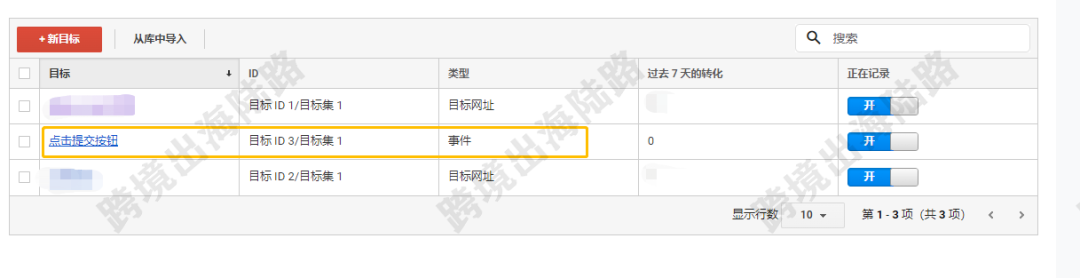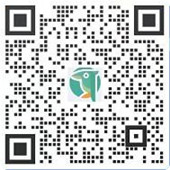【Google Analytics】如何設置Google Analytics(谷歌分析)點擊目標事件?
我們在設置Google Analytics(谷歌分析)目標的時候,一般網頁瀏覽事件就可以滿足目標需求。但因為有些目標事件,非網頁加載,如果是點擊事件,那我們就需要跟蹤點擊事件。
網頁加載事件:點擊按鍵后,網站有跳轉網址有變化,就可以跟蹤網址URL關鍵字
點擊事件:點擊按鍵后,網站網址沒有變化,就需要跟蹤按鈕的點擊
準備:網站已創建并安裝Google Analytics(GA)和Google Tag Manager(GTM),相關文章可點擊頭像查找。設置點擊事件,因為涉及多個平臺,如遇困難和問題,請聯系博主,博主可答疑或幫設置。
1.我們拿下面這個按鈕為例
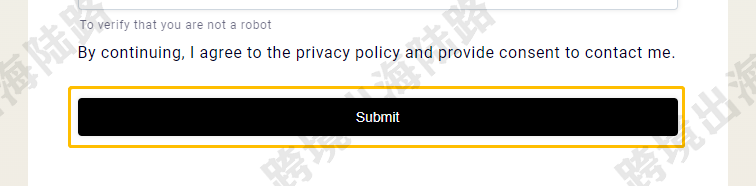
2.可以右鍵點擊檢查或Shift+Ctrl+C
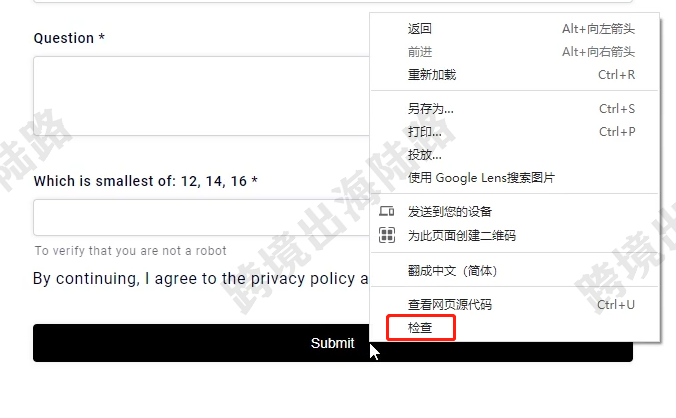
3.網頁右邊會彈出代碼彈窗,注意如下圖,我們需要目標按鈕的class后面部分的代碼。復制class=后面引號里的部分
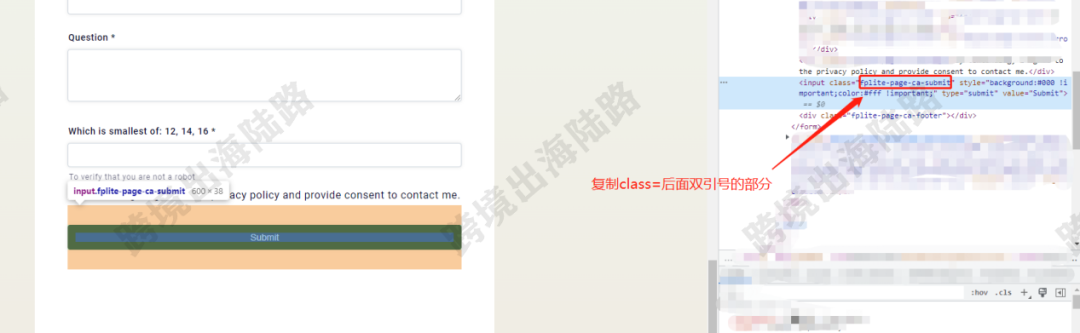
4.選擇class=后面引號里的部分,按Ctrl+C進行復制
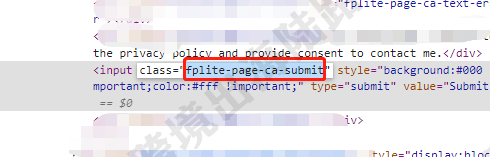
5.然后我們打開Google Tag Manager(GTM),訪問鏈接:https://tagmanager.google.com/

6.點擊變量
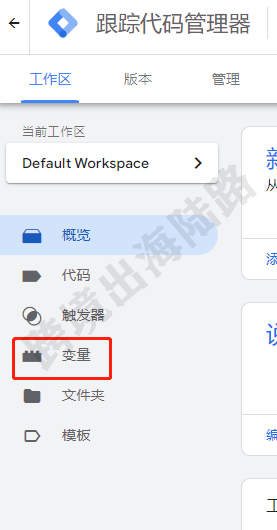
7.點擊配置
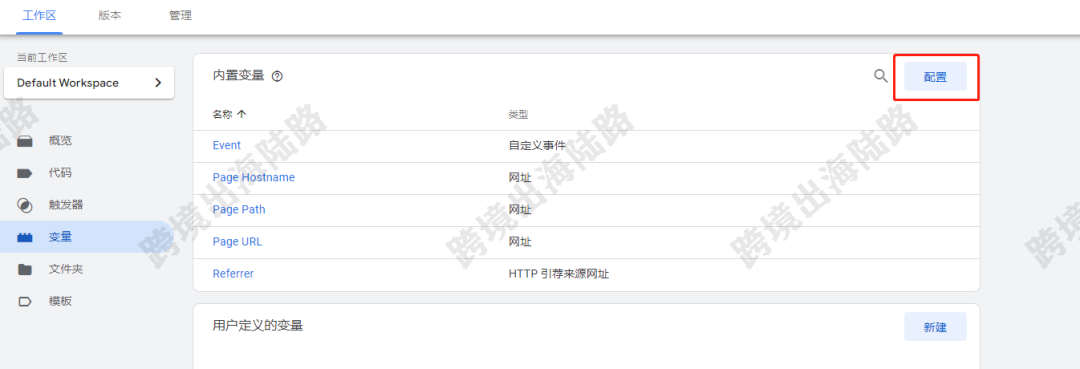
8.在右側彈窗部分,勾選Click Classes
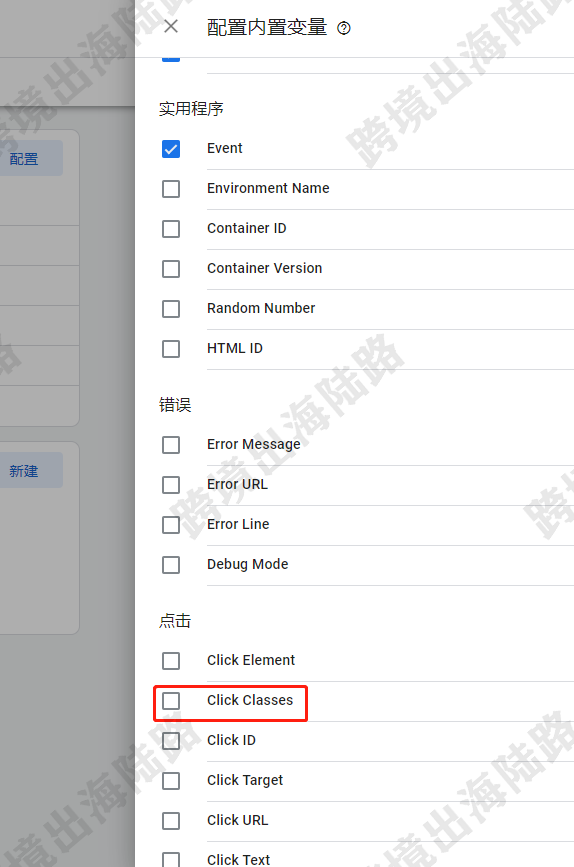
9.點擊關閉
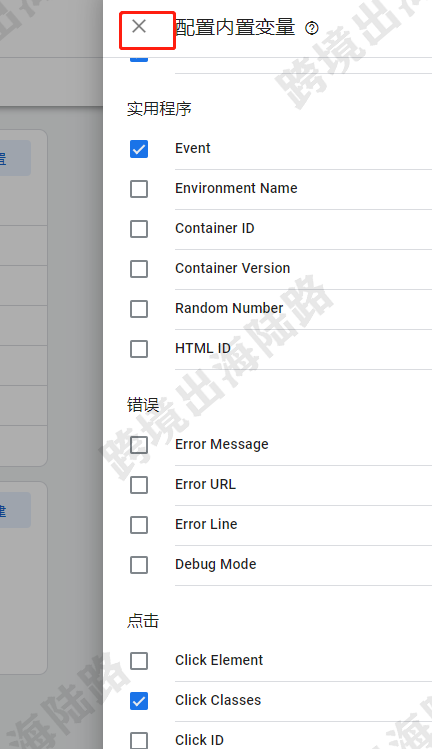
10.可以看到Click Classes出現在內置變量列表里
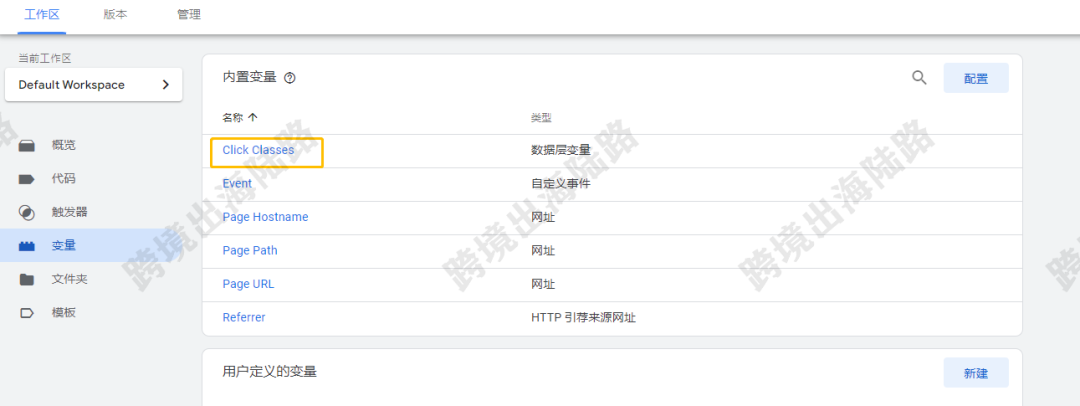
11.點擊觸發器
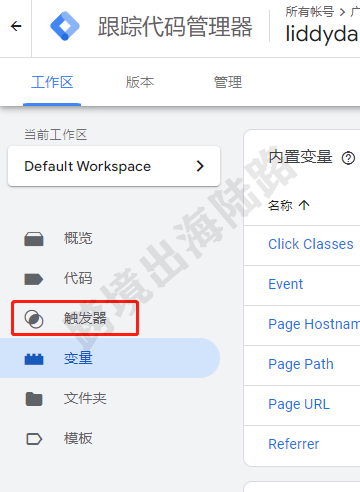
12.點擊新建
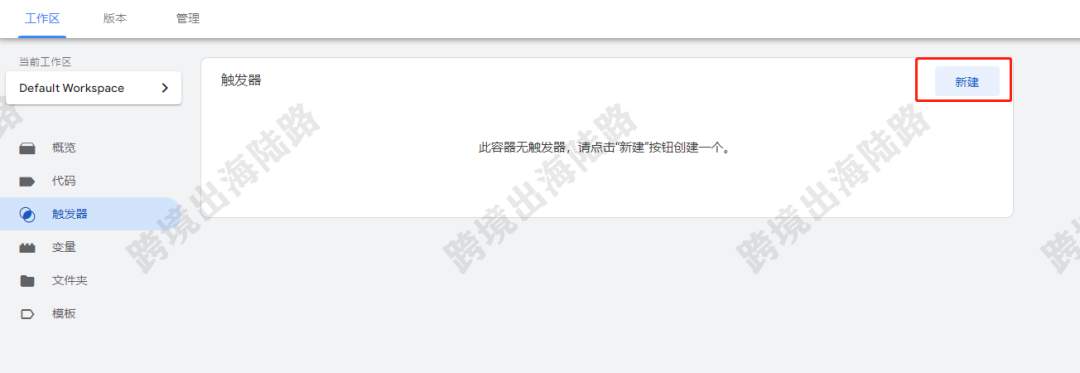
13.點擊鉛筆圖標
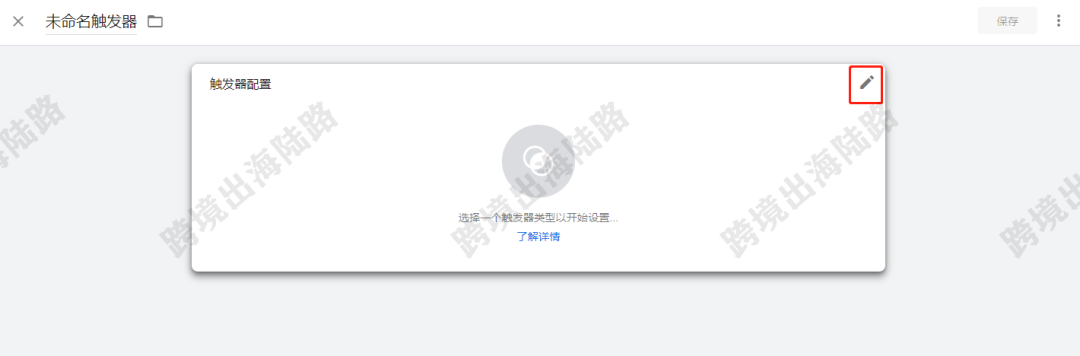
14.在右側彈窗部分,點擊所有元素
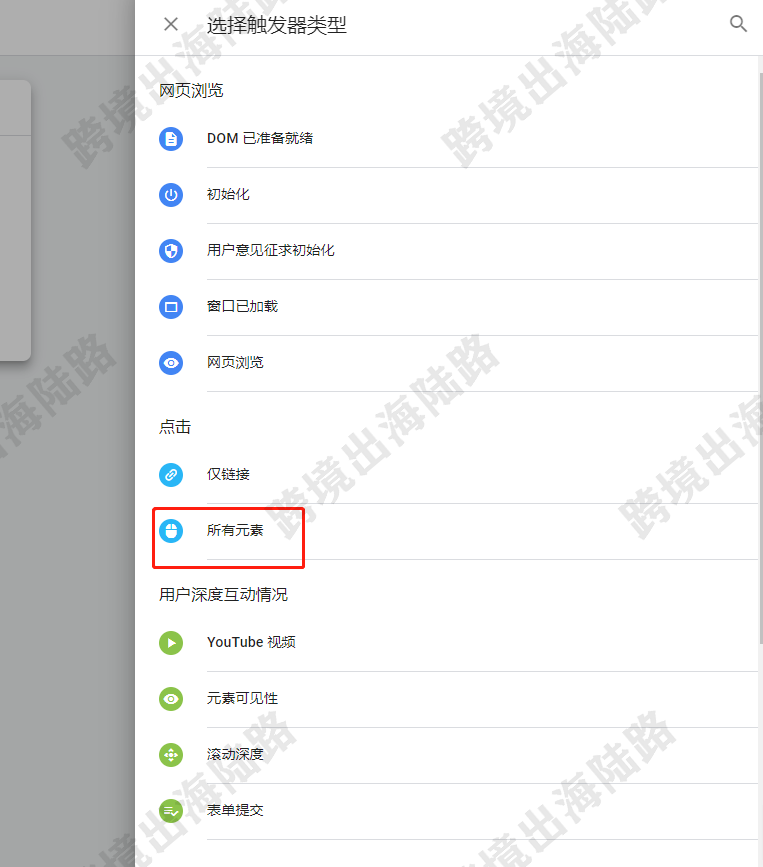
15.勾選某些點擊
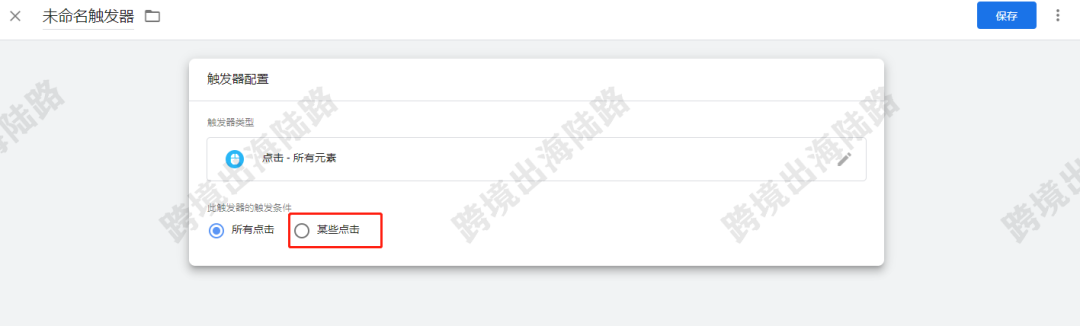
16.紅框部分一定要選擇Click Classes
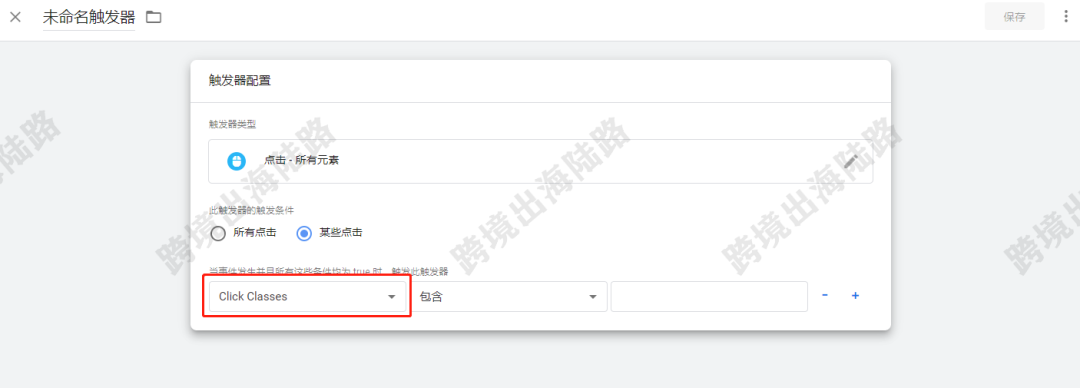
17.點擊包含
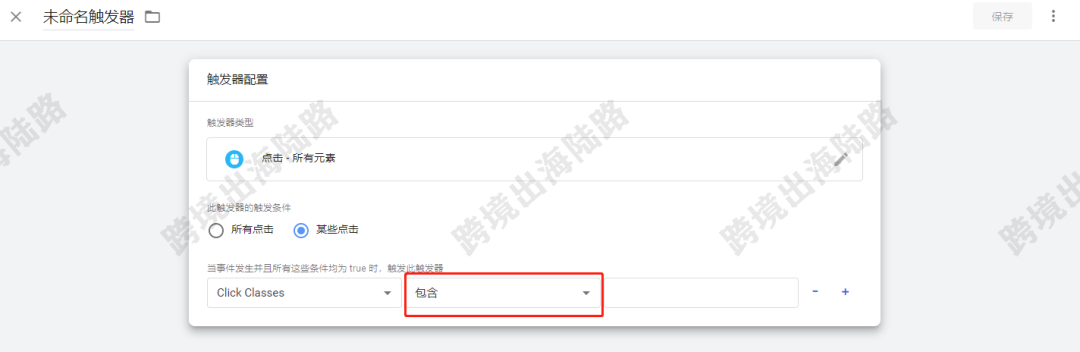
18.選擇匹配正則表達式(忽略大小寫)
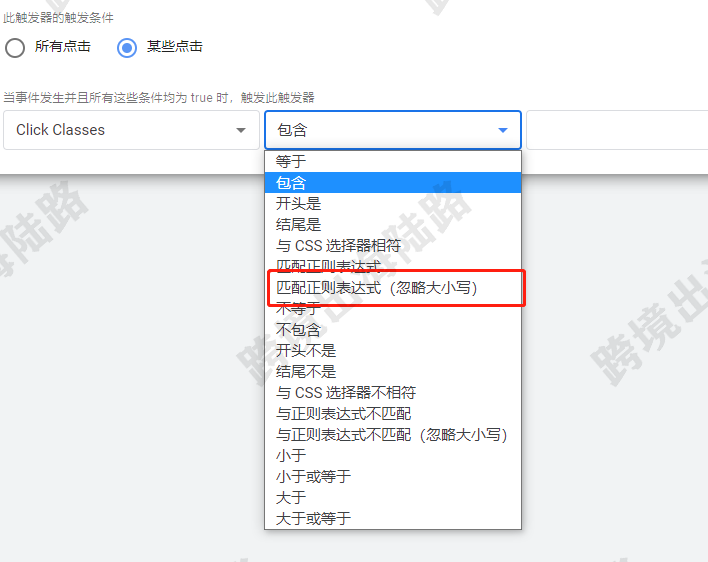
19.在下圖紅框部分,把我們在網站復制的按鈕代碼粘貼進去
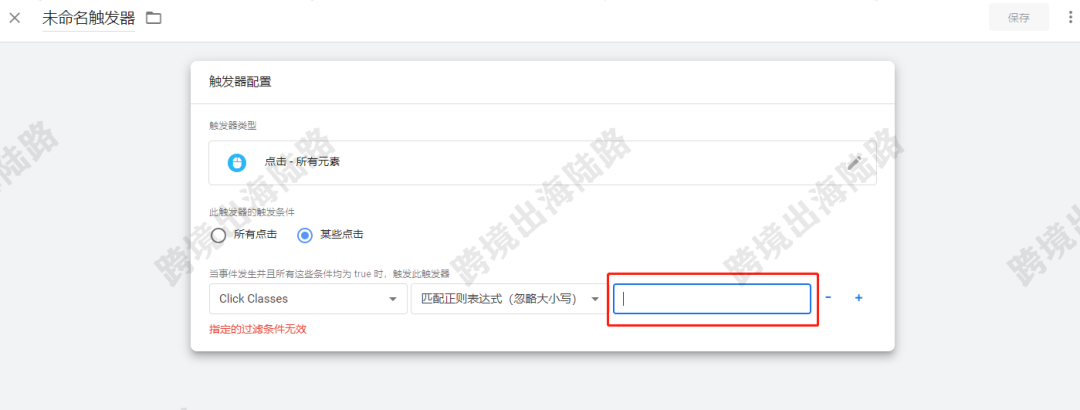
20.給這個觸發器命名
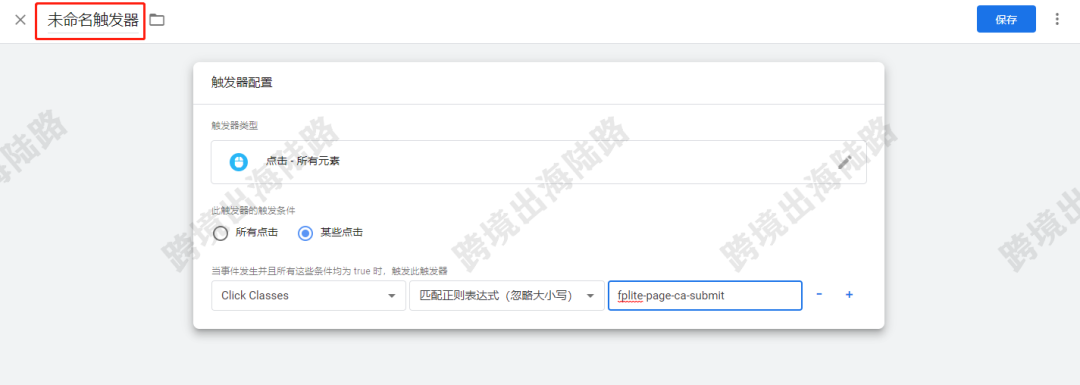
21.點擊保存
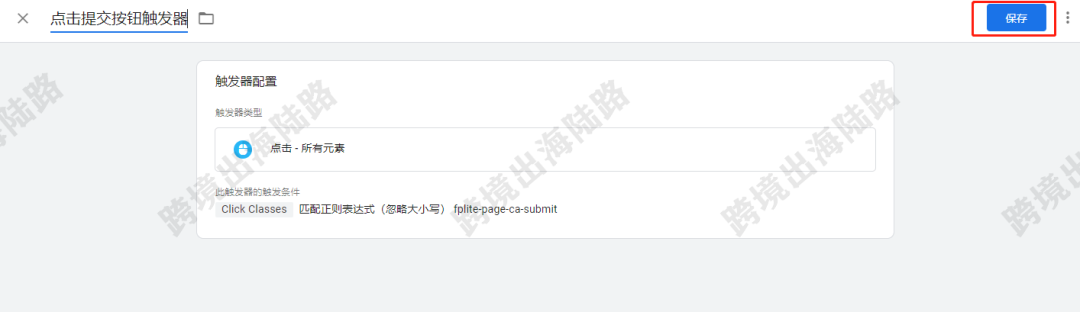
22.點擊代碼
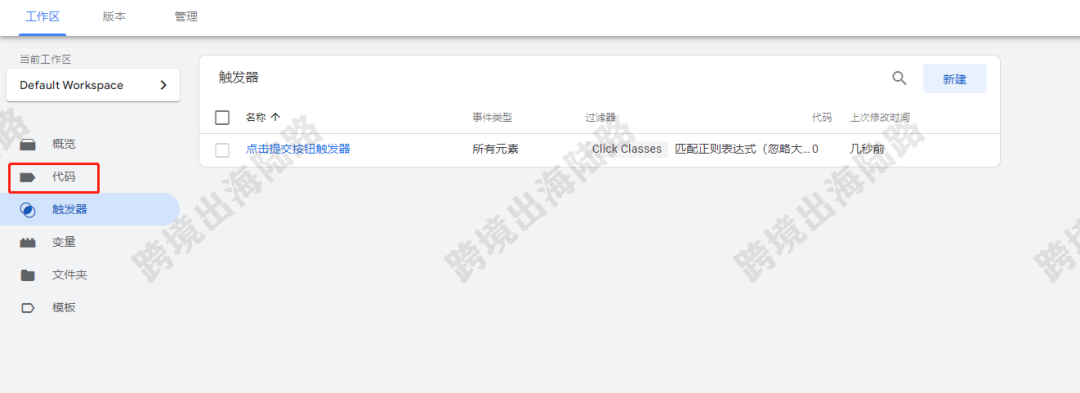
23.點擊新建
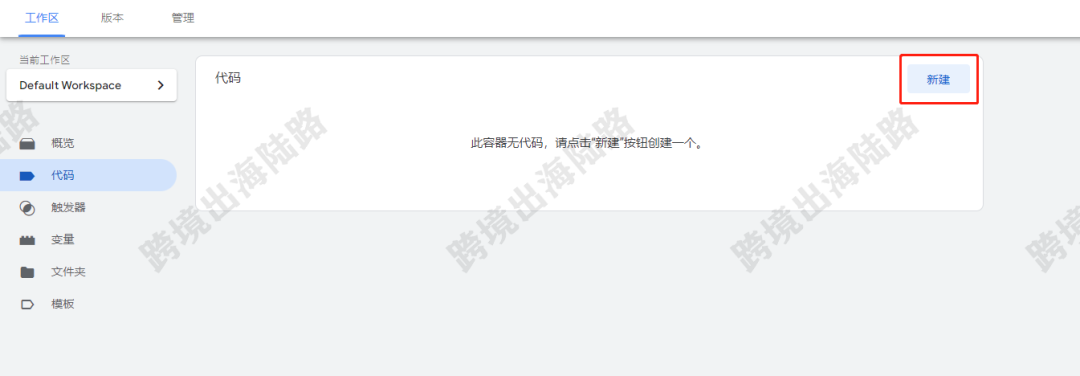
24.點擊代碼配置,如下圖紅框部分
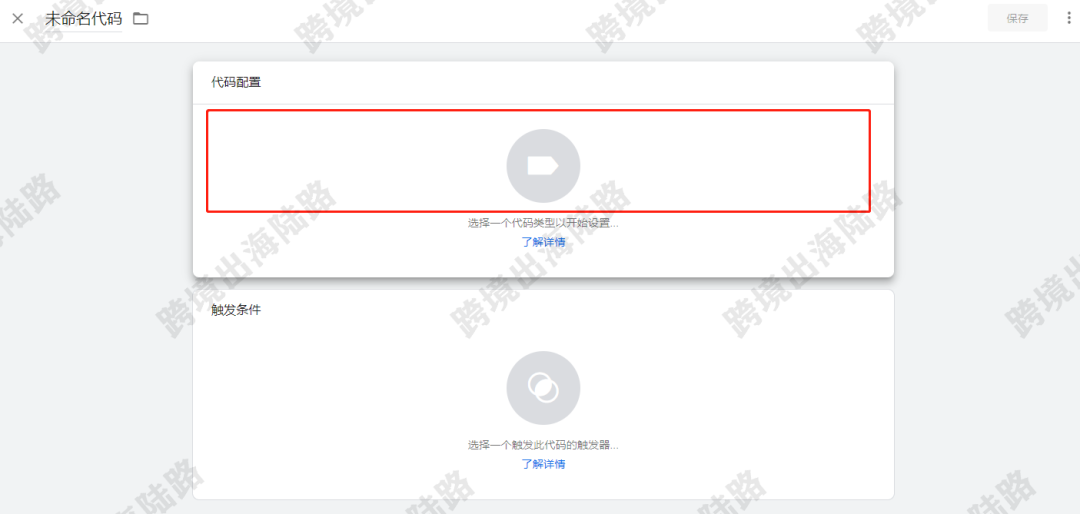
25.選擇Google Analytics(分析):Unilversal Analytics
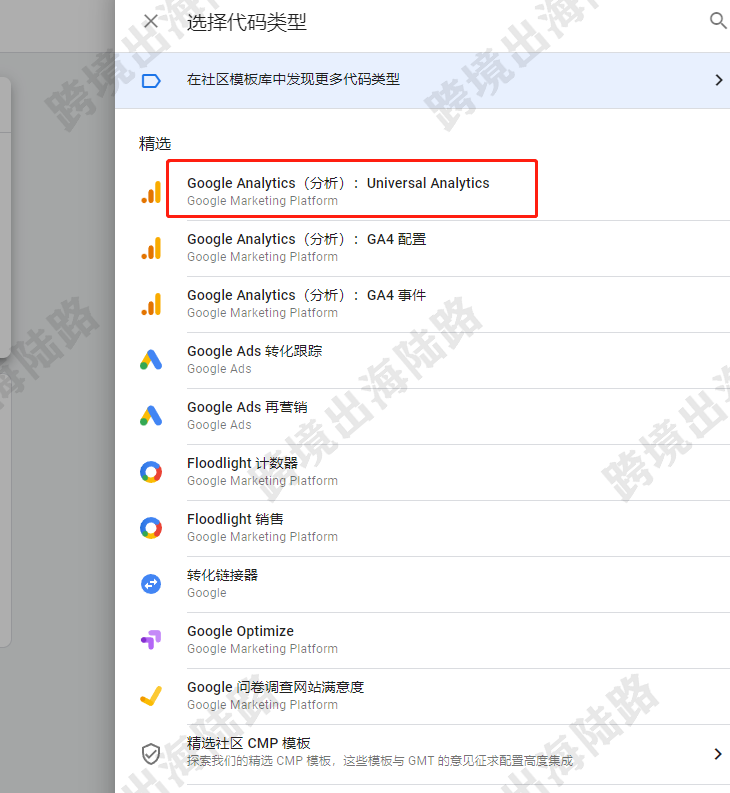
26.在跟蹤類型部分,點擊網頁瀏覽
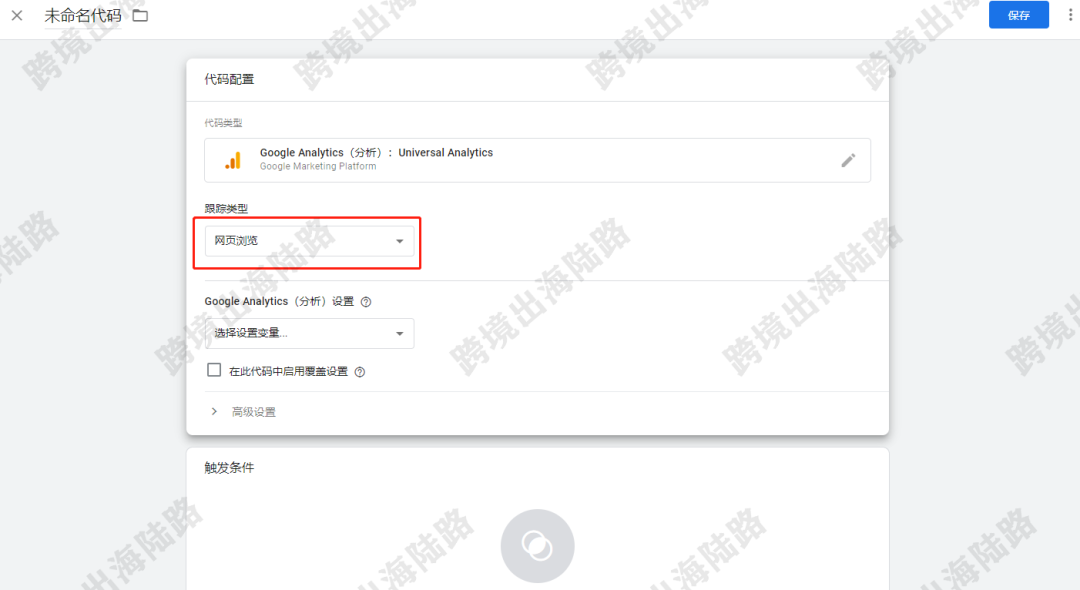
27.點擊事件
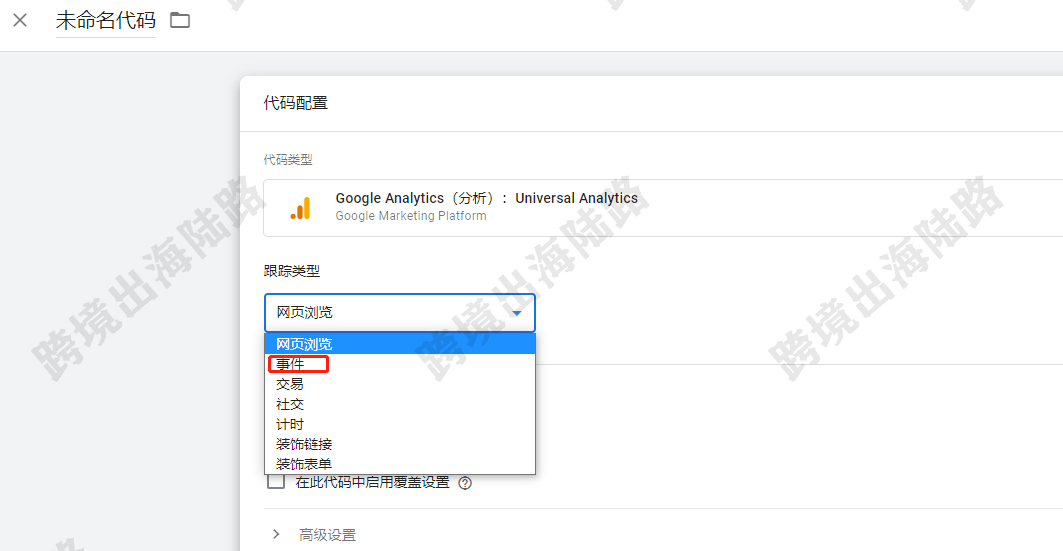
28.在事件跟蹤參數,類別里輸入Button
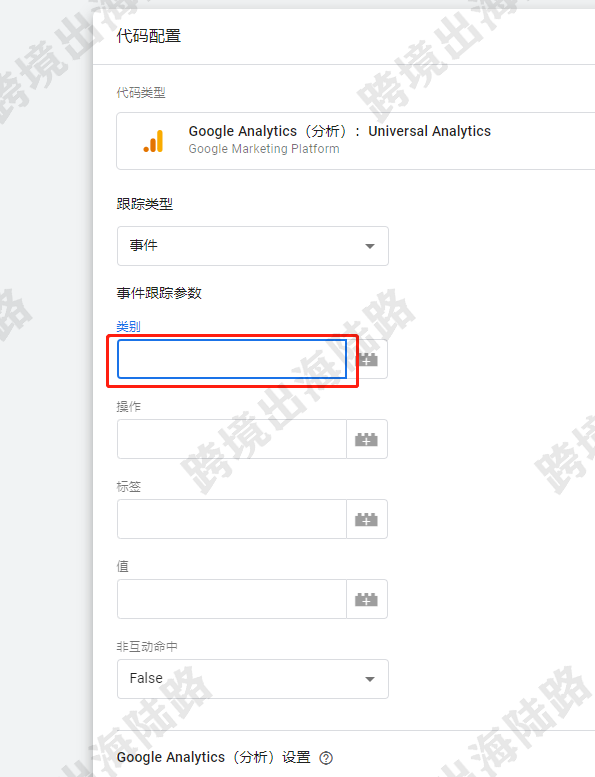
29.在操作里輸入Click
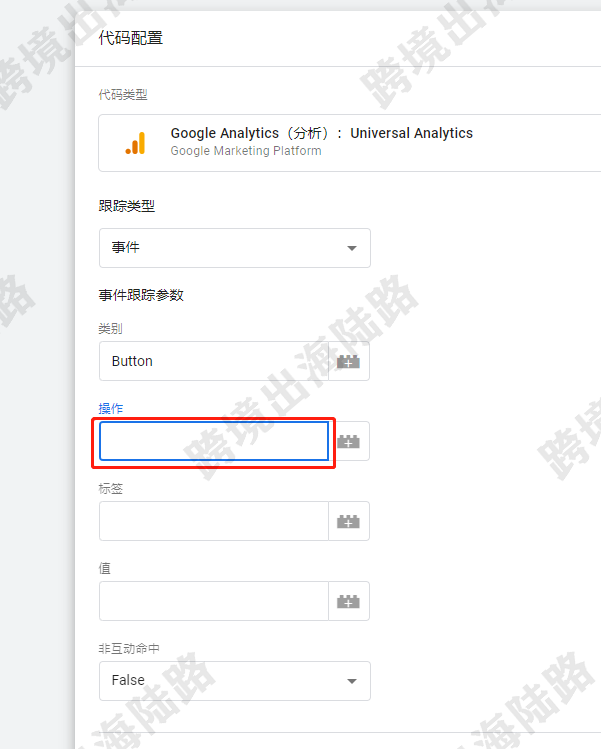
30.在非互動命中,點擊False
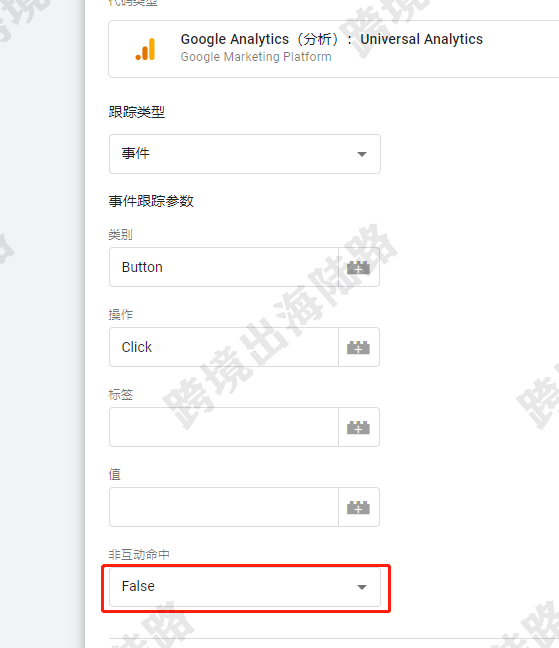
31.點擊True
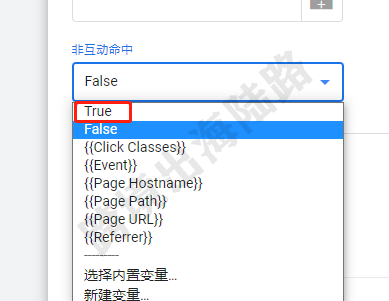
32.在Google Analytics(分析)設置,點擊選擇設置變量
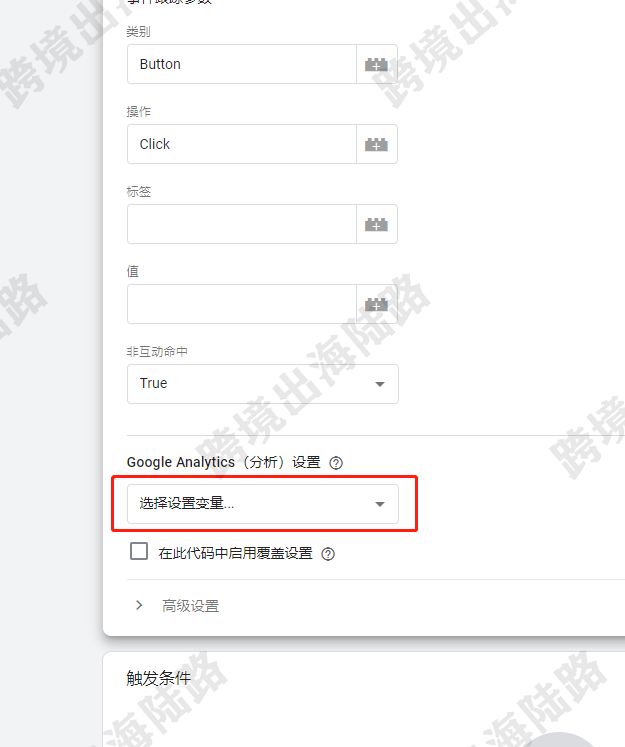
33.點擊新建變量
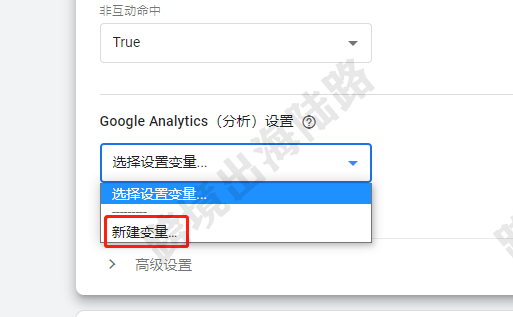
34.出現如下圖
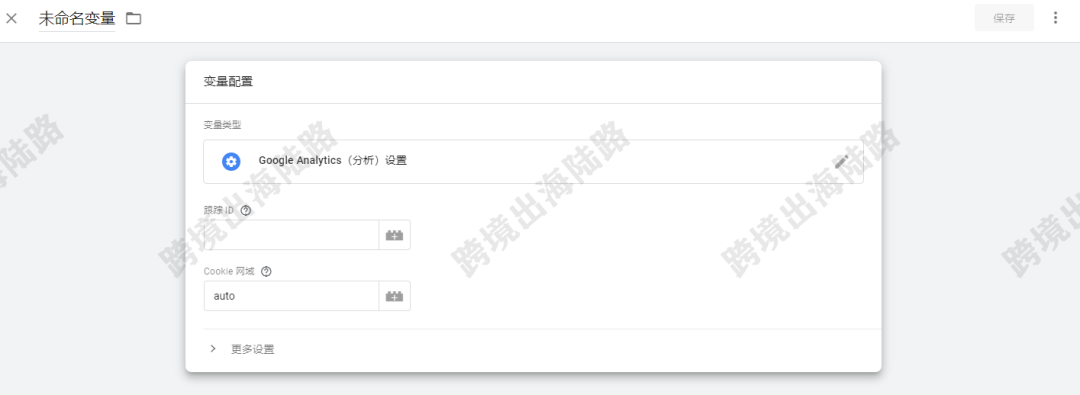
35.打開Google Analytics,訪問鏈接:https://analytics.google.com/。按如下圖進行點擊,復制跟蹤ID
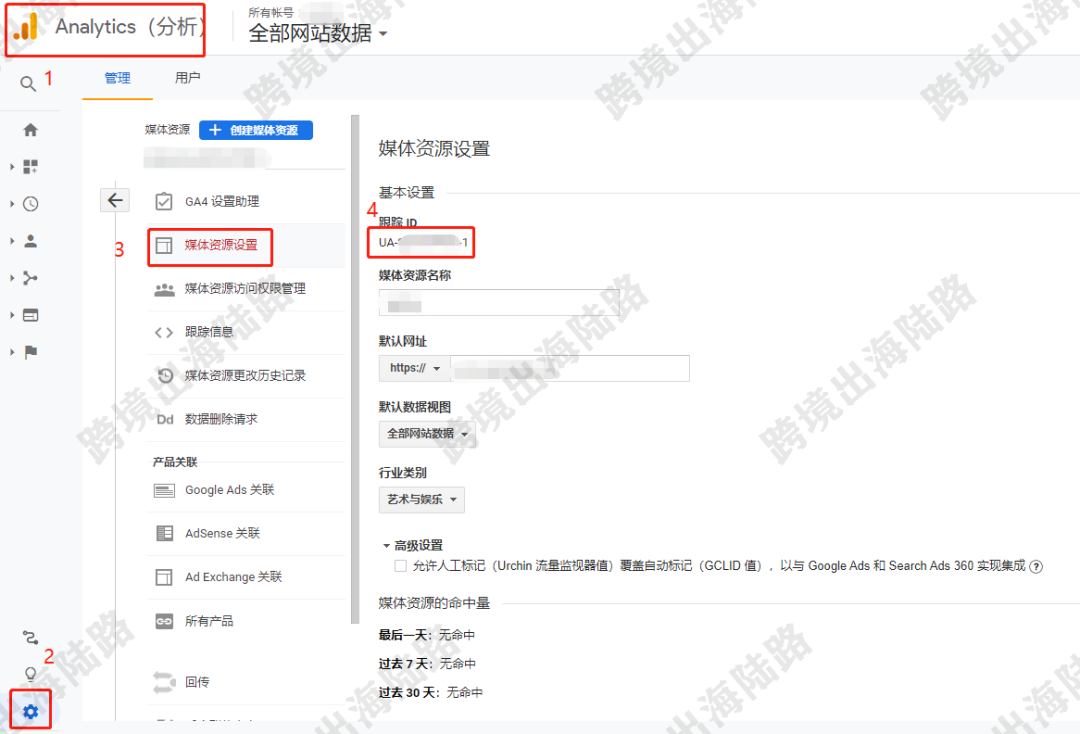
36.把復制的跟蹤ID粘貼到如下圖跟蹤ID部分
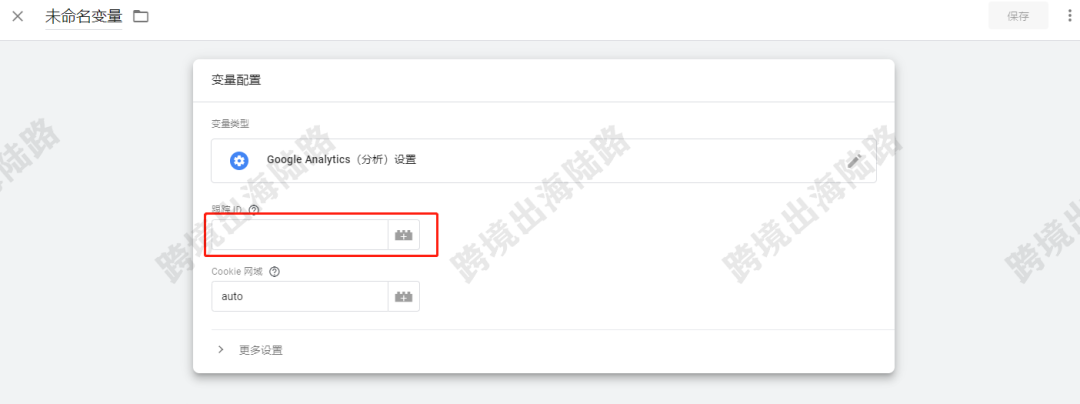
37.命名變量
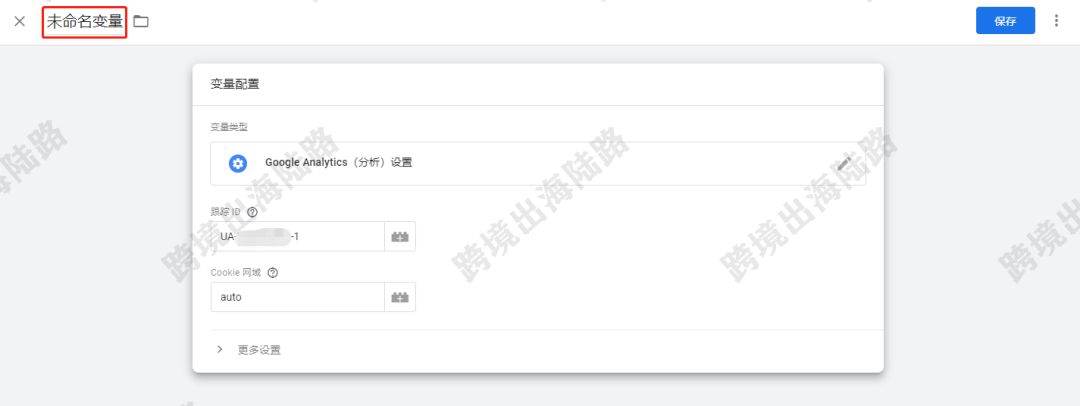
38.點擊右上角保存
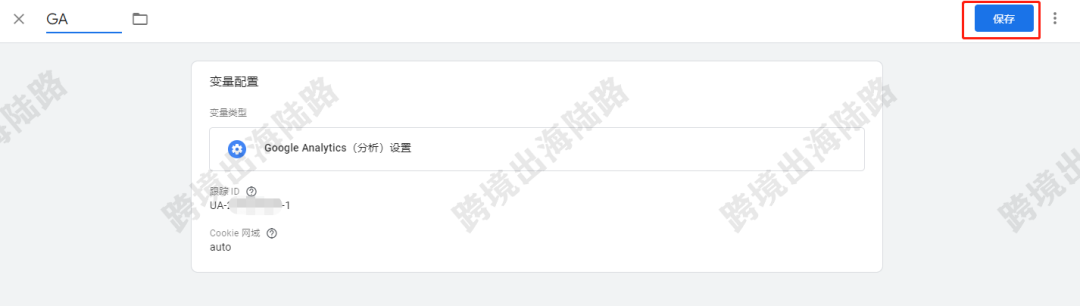
39.可以看到在Google Analytics(分析)設置出現剛剛設置變量
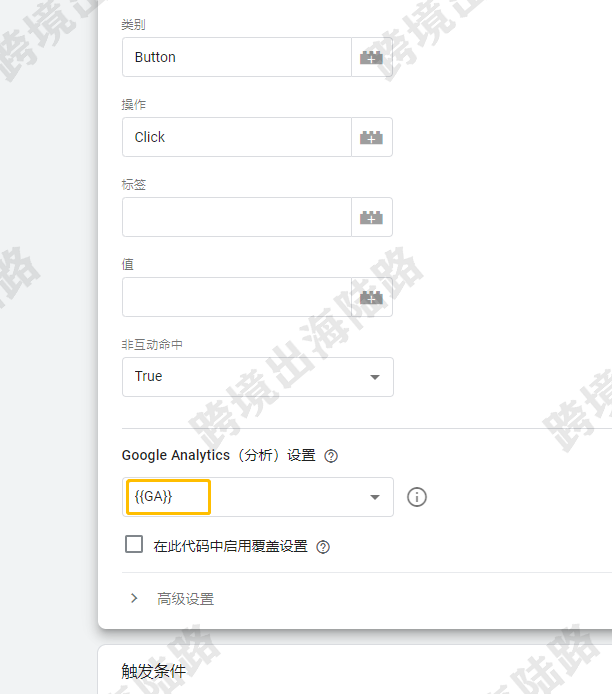
40.在觸發條件,點擊鉛筆圖標
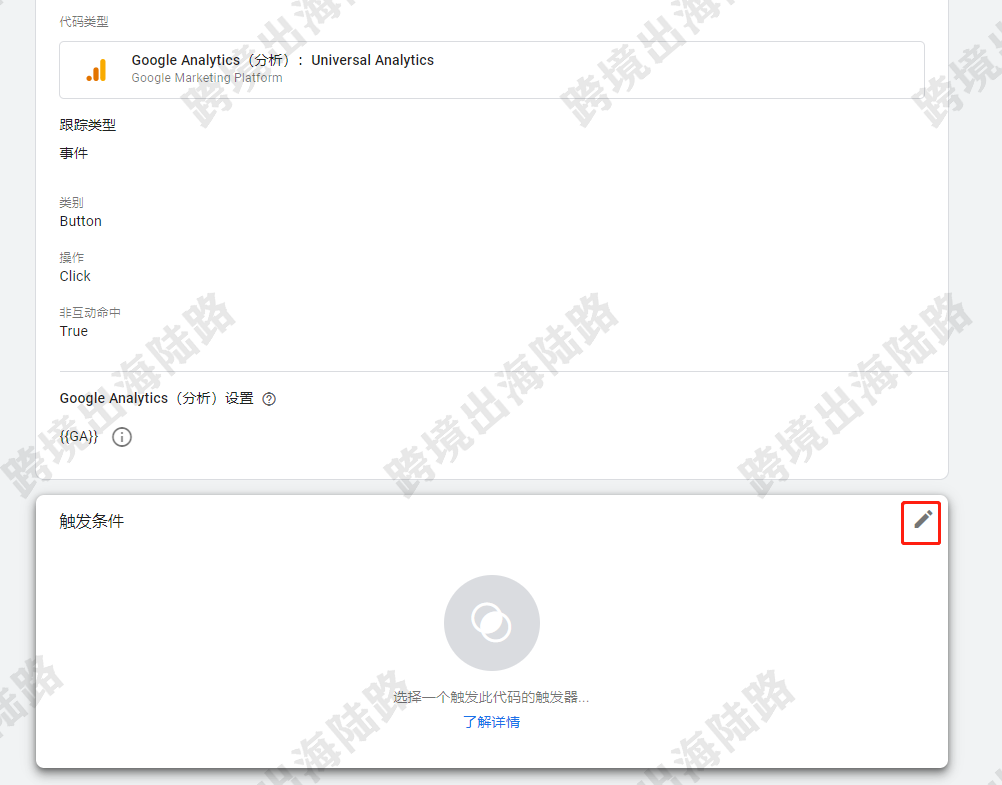
41.選擇前面設置的觸發器

42.給代碼命名
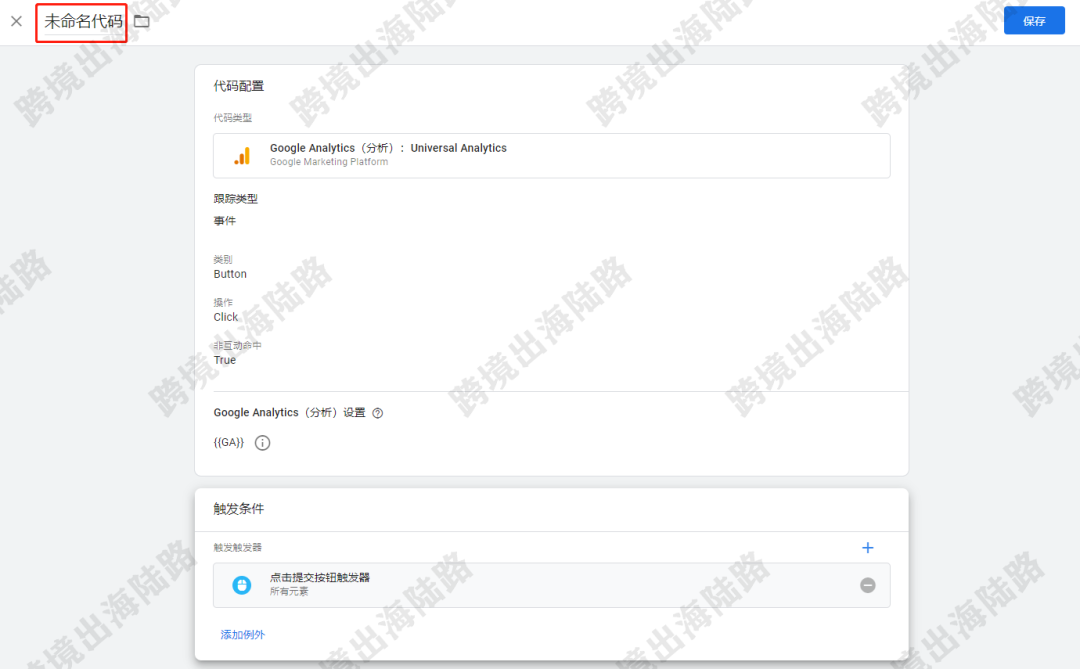
43.點擊保存
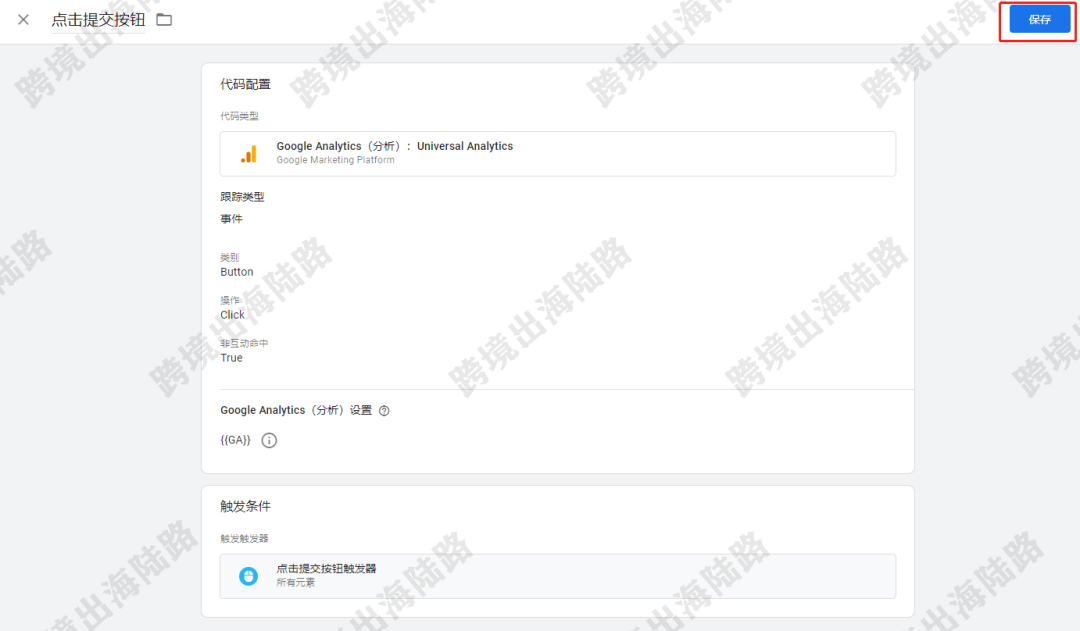
45.創建完,可以點擊預覽進行測試驗證
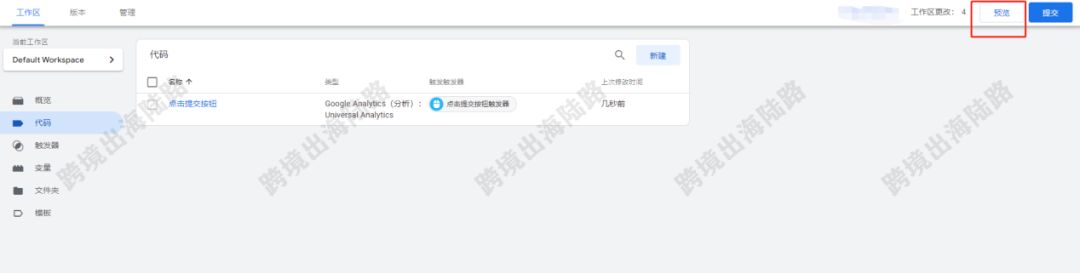
46.輸入網站網址
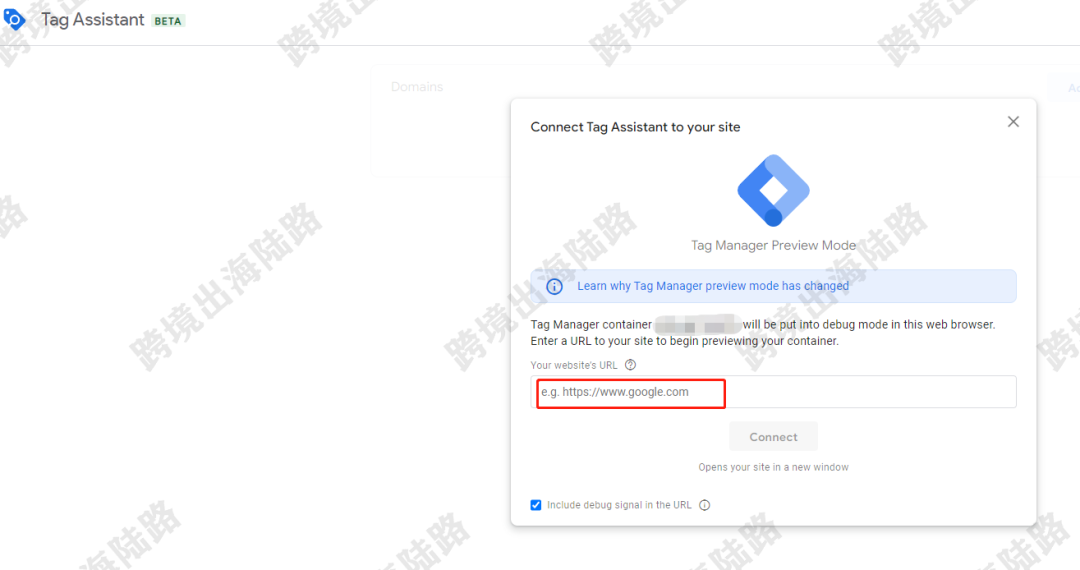
47.點擊Connect
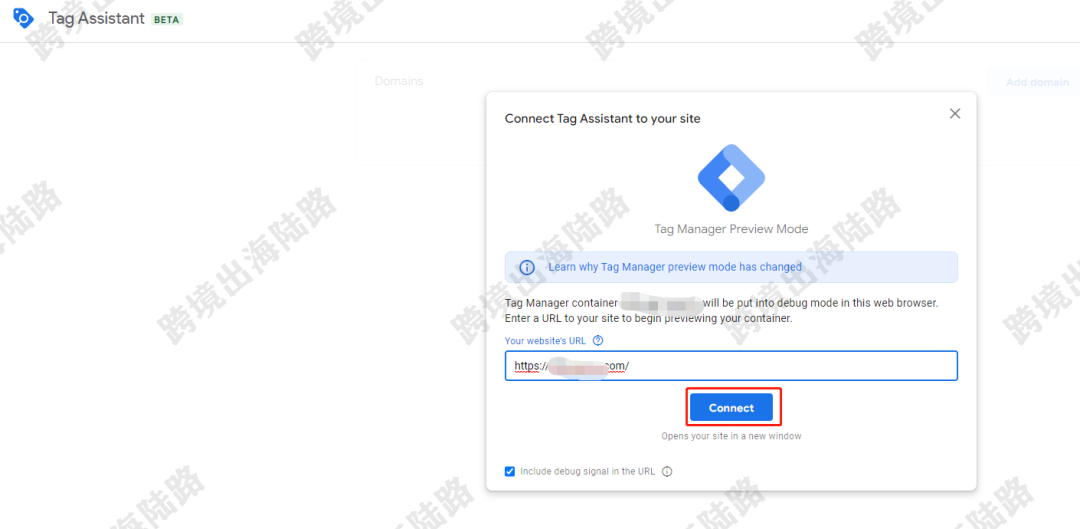
48.會跳轉打開網站,在網站右下角出現Tag Assistant Connected
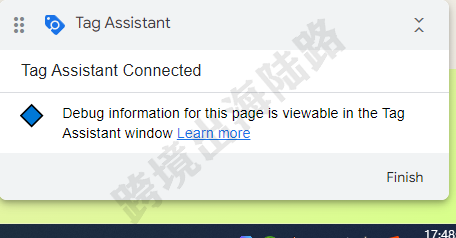
49.回到預覽測試頁面,可以看到Connected,點擊Continue
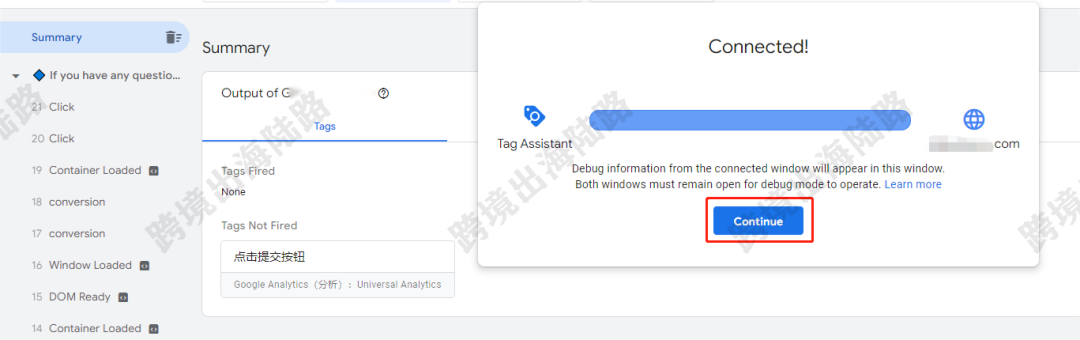
50.回到網站,點擊目標按鈕
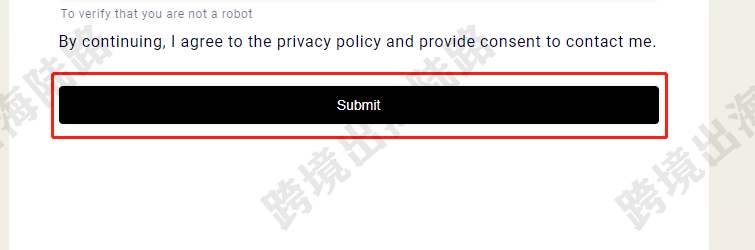
51.回到預覽測試頁面,可以看到我們設置的點擊事件的上部是Tags Fired。
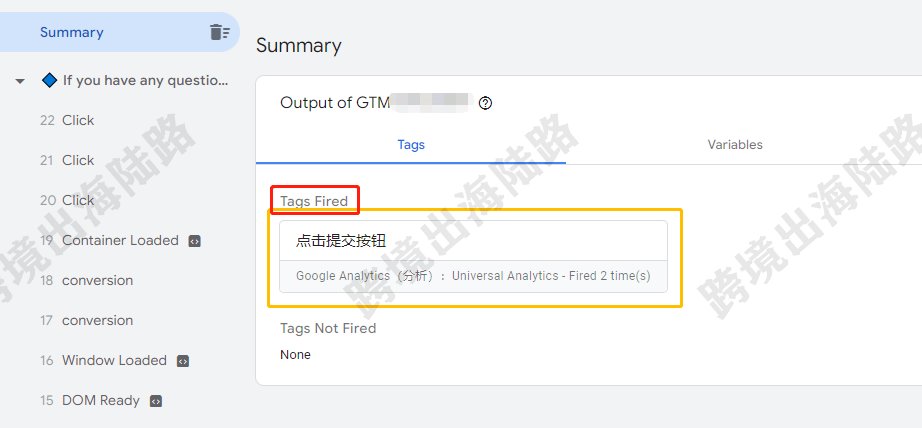
52.回到Google Tag Manager(GTM)
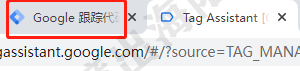
53.點擊右上角提交
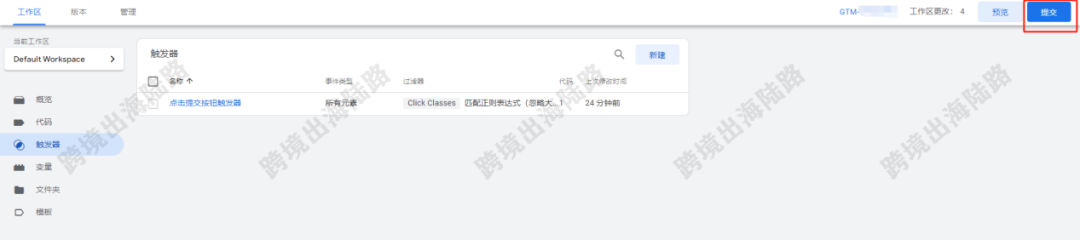
55.點擊發布
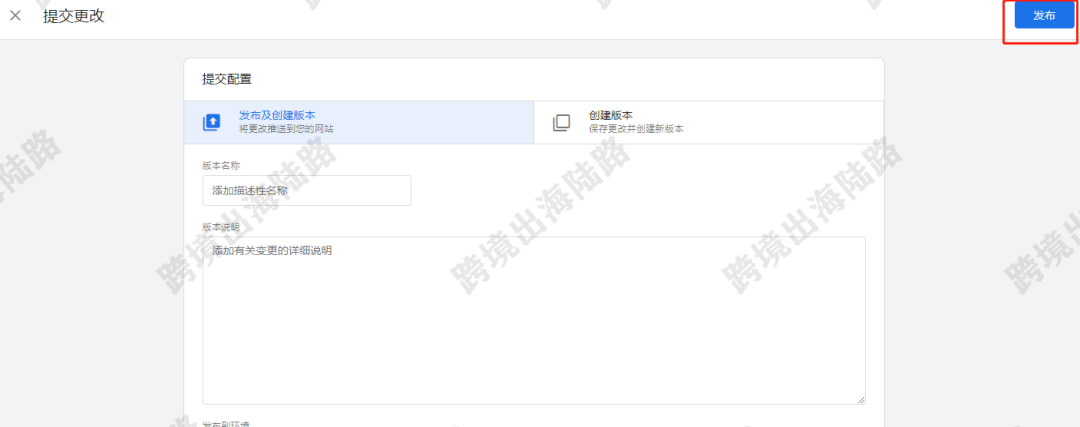
56.點擊跳過
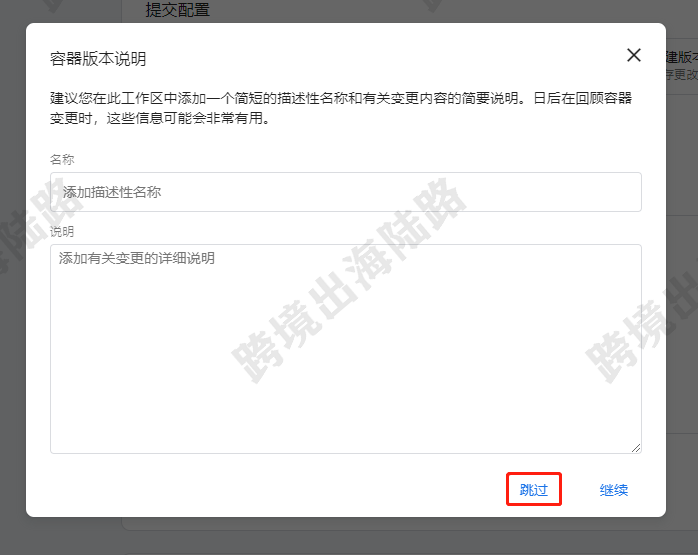
57.發布中
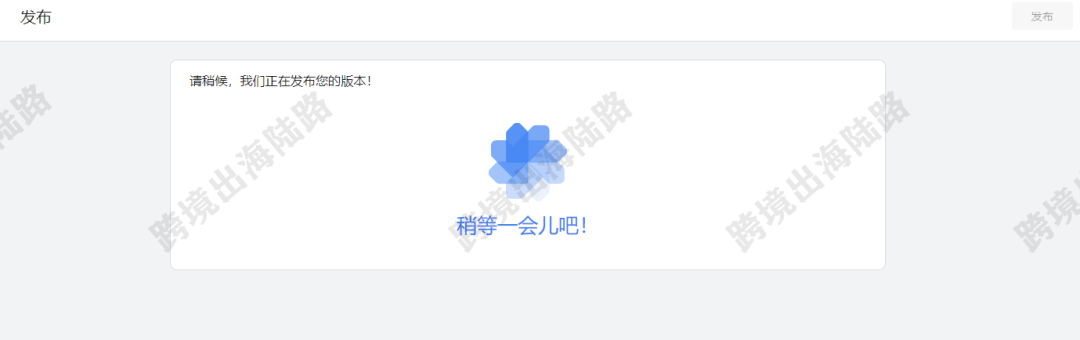
58.發布成功
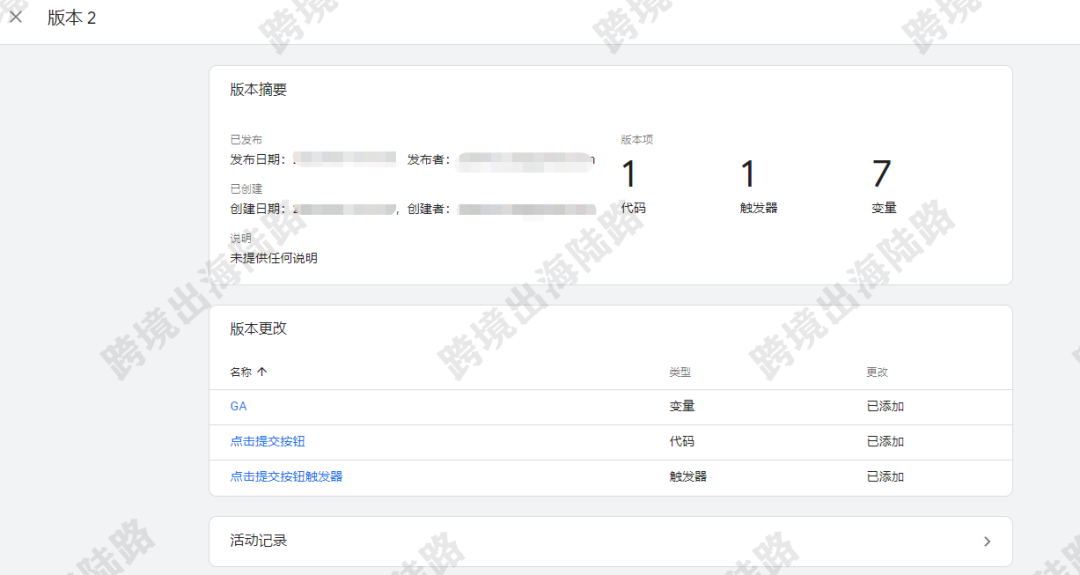
59.打開Google Analytics,訪問鏈接:https://analytics.google.com/
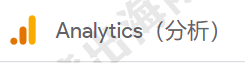
60按下圖點擊,點擊目標
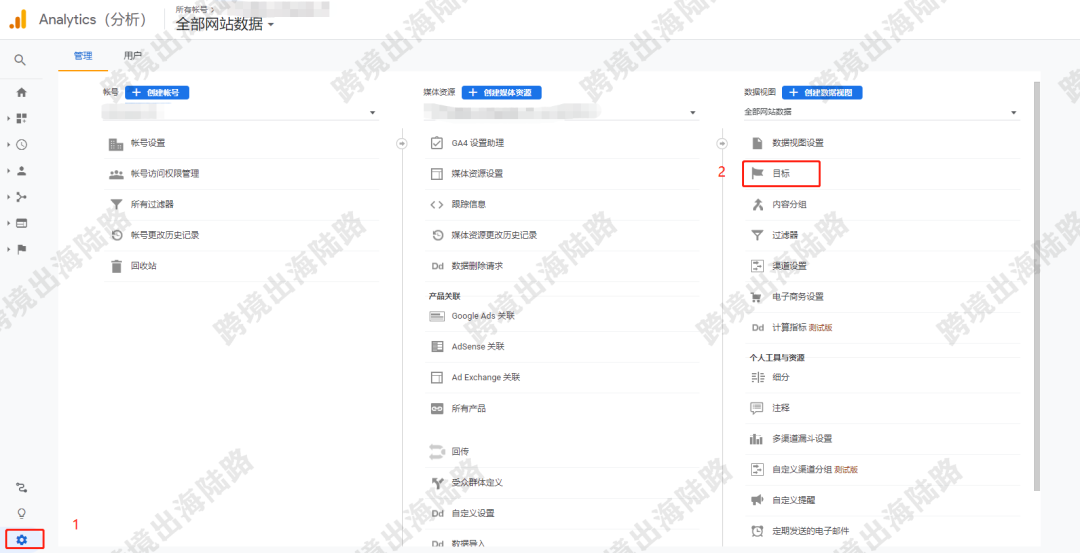
61.點擊+新目標

62.點擊自定義
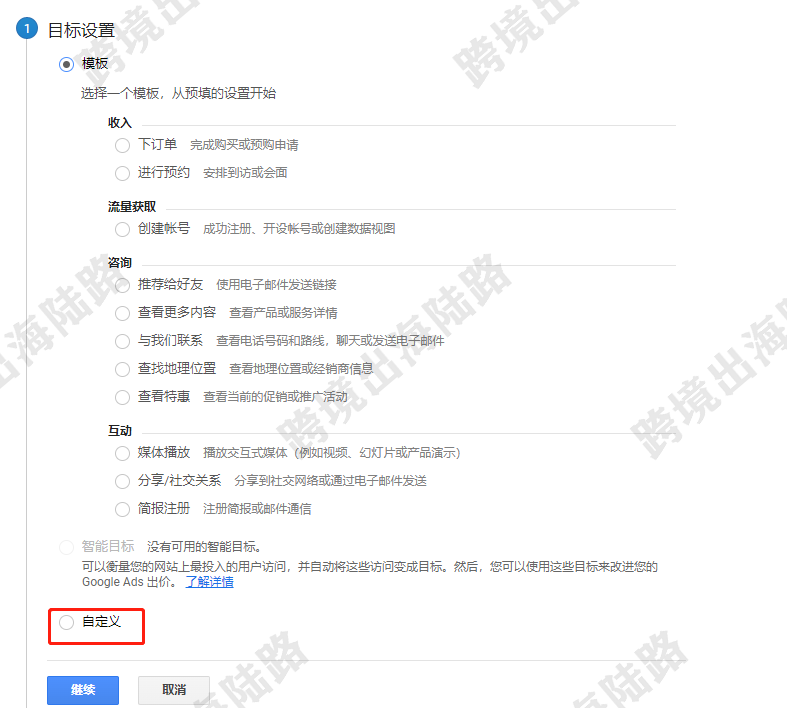
63.點擊繼續
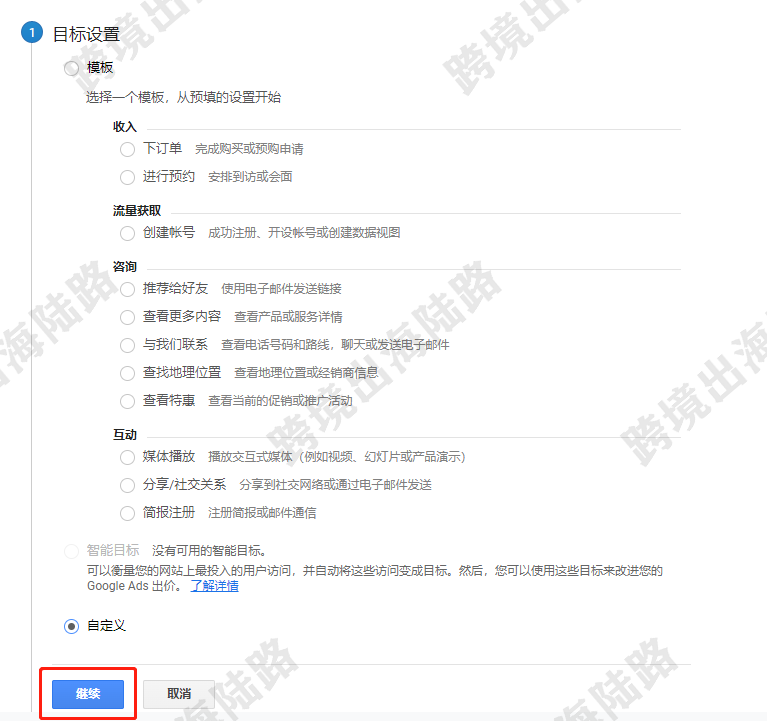
64.輸入和在Google Tag Manager(GTM)設置的代碼一樣的名稱
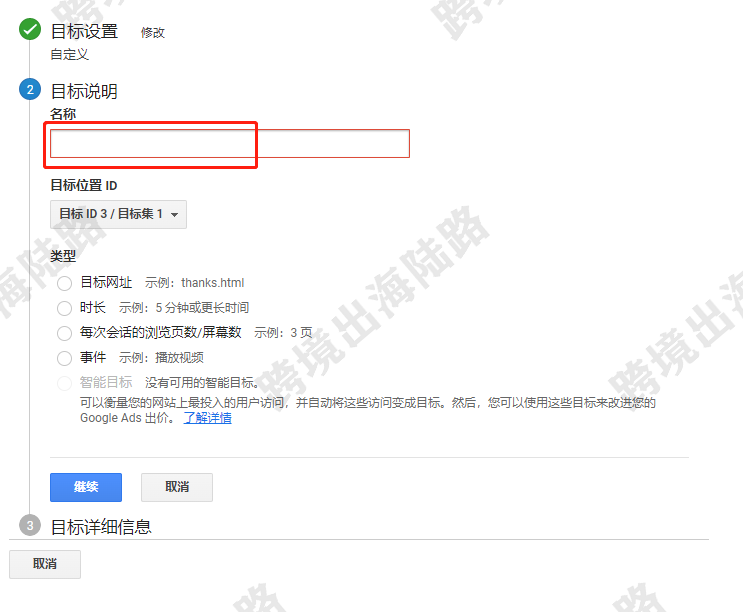
65.點擊事件
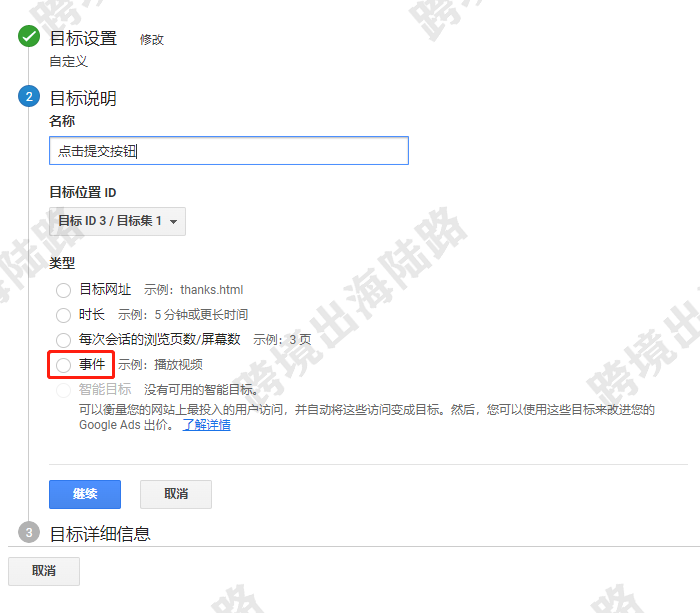
66.點擊繼續
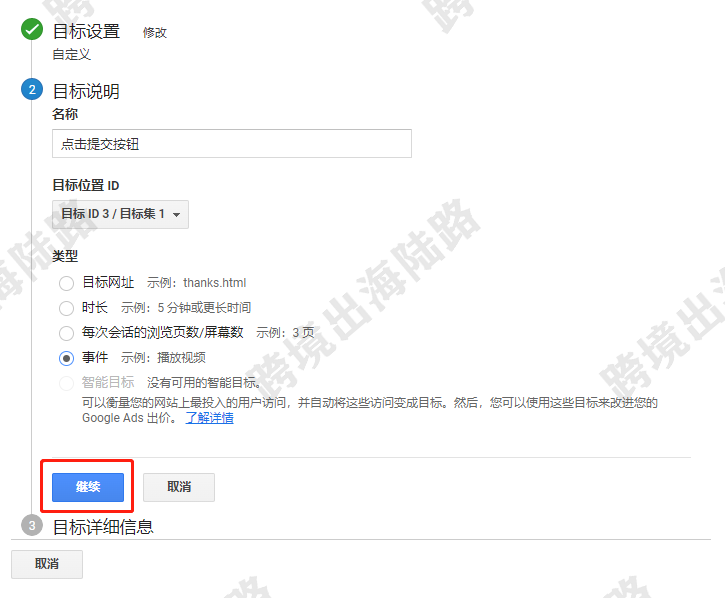
67.輸入剛在事件代碼參數里輸入的類別和參數部分的內容,對應輸入。比如,我們剛才在類別里輸入的是Button,那么在這類別里就輸入Button。我們在操作里輸入的Click,那么在這操作里就輸入Click.
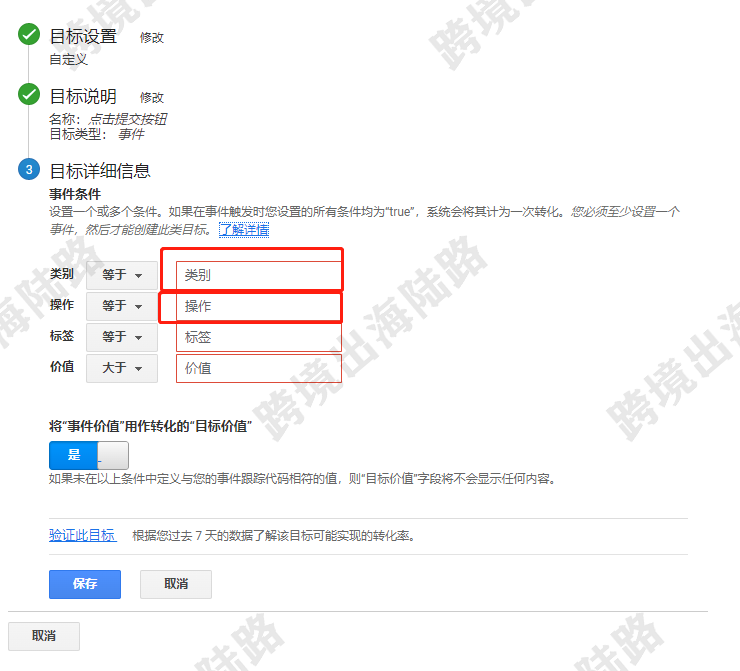
68.輸入類別和操作后,如下圖黃框部分。點擊保存
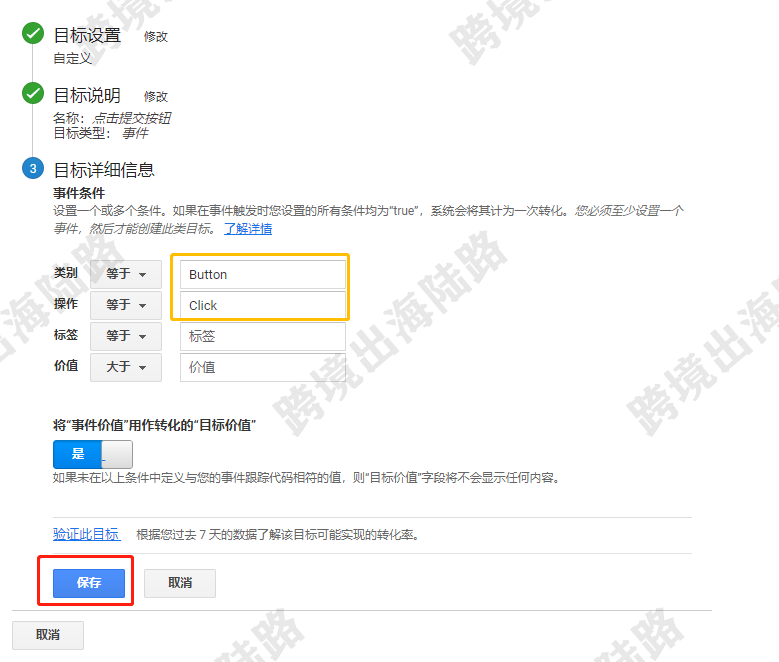
69.可以看到目標列表里出現我們設置的事件目標